目錄
- 本篇概覽
- 特別問題說明
- 準備工作
- 下載和安裝Nvidia驅(qū)動
- 安裝CUDA
- 安裝cuDNN
本篇概覽
自己有一臺2015年的聯(lián)想筆記本���,顯卡是GTX950M,已安裝ubuntu 16.04 LTS桌面版����,為了使用其GPU完成deeplearning4j的訓(xùn)練工作,自己動手安裝了CUDA和cuDNN���,在此將整個過程記錄下來�,以備將來參考�����,整個安裝過程分為以下幾步:
- 準備工作
- 安裝Nvidia驅(qū)動
- 安裝CUDA
- 安裝cuDNN
特別問題說明
- 按照一般步驟��,在安裝完Nvidia顯卡驅(qū)動后�,會提示對應(yīng)的CUDA版本,接下來按照提示的版本安裝CUDA����,例如我這里提示的是11.2��,正常情況下�����,我應(yīng)該安裝11.2版本的CUDA
- 但是我選擇9.1版本就行安裝����,因為之前的開發(fā)中發(fā)現(xiàn)deeplearning4j使用了11.2的SDK后���,啟動應(yīng)用會有ClassNotFound的錯誤�,此問題至今未修復(fù)(慚愧,欣宸水平如此之低…),因此�����,我在Nvidia驅(qū)動提示11.2版本的情況下,依然安裝了9.1版本���,后來在此環(huán)境運行deeplearning4j應(yīng)用一切正常
- 如果您沒有我這類問題����,完全可以按照驅(qū)動指定的版本來安裝CUDA���,具體的操作步驟稍后會詳細說到���;
準備工作
- 接下來的操作,除了在網(wǎng)頁下載����,其余都是ssh遠程連接到ubuntu機器操作的,ssh登錄的帳號為普通帳號���,并非root
- 如果已有驅(qū)動�����,請先刪除
sudo apt-get remove --purge nvidia*
禁用nouveau驅(qū)動(很重要)����,用vi打開文件/etc/modprobe.d/blacklist.conf���,在尾部增加以下內(nèi)容�����,然后保存退出:
blacklist nouveau
blacklist lbm-nouveau
options nouveau modeset=0
alias nouveau off
alias lbm-nouveau off
關(guān)閉nouveau:
echo options nouveau modeset=0 | sudo tee -a /etc/modprobe.d/nouveau-kms.conf
更新initramfs:
執(zhí)行reboot重啟電腦
重啟后��,執(zhí)行以下命令���,應(yīng)該不會有任何輸出�����,證明nouveau已經(jīng)禁用:
獲取Kernel source:
sudo apt-get install linux-source
安裝過程中顯示信息如下圖:

根據(jù)上圖紅框中的信息����,可知內(nèi)核版本號為��,于是執(zhí)行以下命令:
sudo apt-get install linux-headers-4.4.0-210-generic
下載和安裝Nvidia驅(qū)動
訪問Nvidia網(wǎng)站���,地址https://www.nvidia.cn/Download/index.aspx?lang=cn��,然后選擇對應(yīng)的顯卡和操作系統(tǒng)�����,我的選擇如下圖所示:
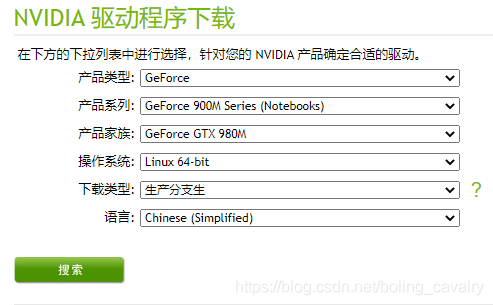
點擊上圖搜索按鈕后��,進入下圖頁面�,點擊下載:

下載得到的文件名為NVIDIA-Linux-x86_64-460.84.run
關(guān)閉圖形頁面:
sudo service lightdm stop
給驅(qū)動文件增加可執(zhí)行權(quán)限:
sudo chmod a+x NVIDIA-Linux-x86_64-460.84.run
開始安裝:
sudo ./NVIDIA-Linux-x86_64-460.84.run -no-x-check -no-nouveau-check -no-opengl-files
遇到下圖,選擇紅框:

遇到下圖���,直接回車:

恢復(fù)圖形頁面:
sudo service lightdm start
執(zhí)行命令nvidia-smi,如果驅(qū)動安裝成功�����,會顯示以下內(nèi)容:
will@lenovo:~/temp/202106/20$ nvidia-smi
Sun Jun 20 09:02:11 2021
+-----------------------------------------------------------------------------+
| NVIDIA-SMI 460.84 Driver Version: 460.84 CUDA Version: 11.2 |
|-------------------------------+----------------------+----------------------+
| GPU Name Persistence-M| Bus-Id Disp.A | Volatile Uncorr. ECC |
| Fan Temp Perf Pwr:Usage/Cap| Memory-Usage | GPU-Util Compute M. |
| | | MIG M. |
|===============================+======================+======================|
| 0 GeForce GTX 950M Off | 00000000:01:00.0 Off | N/A |
| N/A 41C P0 N/A / N/A | 0MiB / 4046MiB | 1% Default |
| | | N/A |
+-------------------------------+----------------------+----------------------+
+-----------------------------------------------------------------------------+
| Processes: |
| GPU GI CI PID Type Process name GPU Memory |
| ID ID Usage |
|=============================================================================|
| No running processes found |
+-----------------------------------------------------------------------------+
從上述內(nèi)容可見CUDA Version: 11.2表示該驅(qū)動對應(yīng)的CUDA版本應(yīng)該是11.2�,正如前面所說,我這邊遇到了問題�����,因此接下來會安裝9.1版本��,但是您可以選擇安裝11.2
安裝CUDA
瀏覽器訪問https://developer.nvidia.com/cuda-toolkit-archive����,點擊紅框中的鏈接:

如下圖,下載Linux版本:

繼續(xù)選擇x86_64:

選擇具體的Linux版本及其版本號:
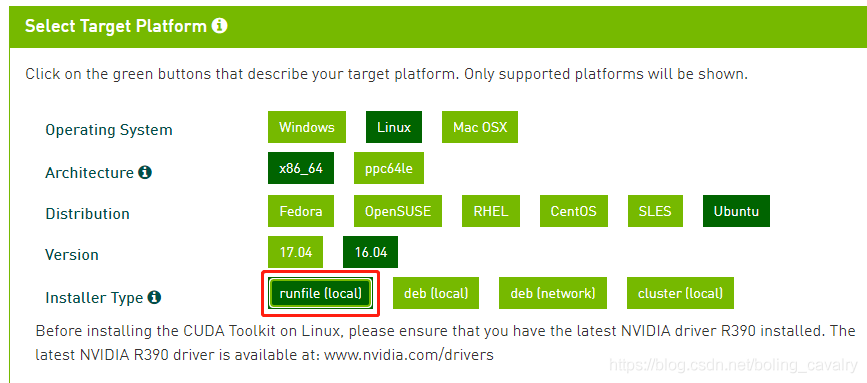
要下載的東西不少���,一個安裝程序和三個補?����。?br />
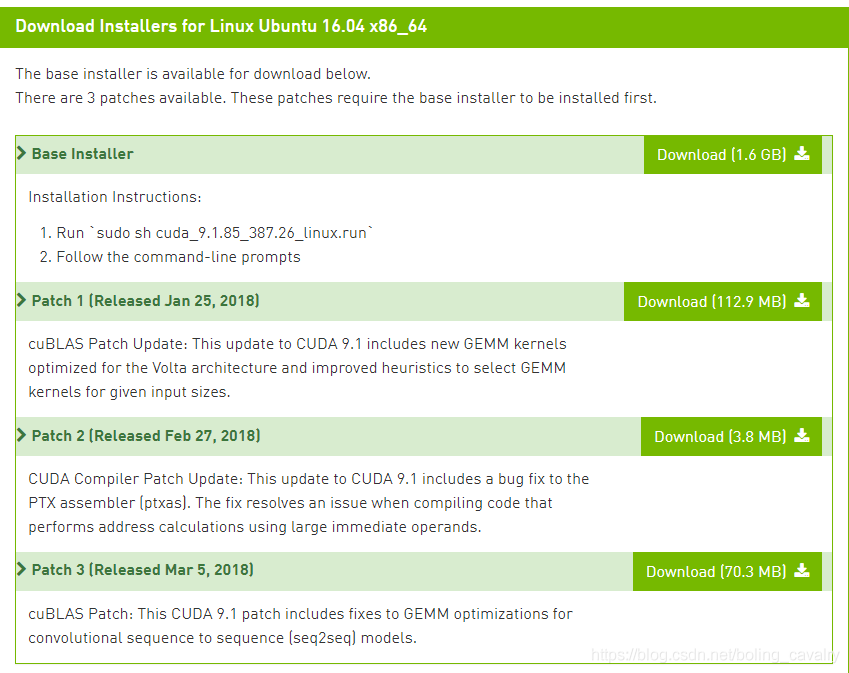
上述四個文件的下載地址整理如下:
https://developer.download.nvidia.cn/compute/cuda/9.1/secure/Prod/local_installers/cuda_9.1.85_387.26_linux.run?P0Ntu_6NLtuuEMm6fJRk1W5vl4KM7oaT1oFW870zKJ-zDw2ckKntFLOE6klRJfw2CmTa8z3Q390_6urlgc6LqjoqlIFW9gvfvDCusnINYplLaw1u8lRY8R4oVNtpNzaXU4BQcHjvdb6c6rjq20dktCcRd4640woXt1yHmD95v1Du7wdBBXq2eOY
https://developer.download.nvidia.cn/compute/cuda/9.1/secure/Prod/patches/1/cuda_9.1.85.1_linux.run?yeXf_7wIGlHAUw--E_YVLQZRgXv0x2i043woJVY-ydXU5Kyhc-eYQf5JmL-4mvYmlvPYCEc5RhT2sDWscX20CJbdOwpkt30kWb9vx8E4oIlajDQ3MVPvXdiKKsIOBUx-h0q0N0jSkNn80VMhW-nk8jwvRY_e6MuFzqWBaPk
https://developer.download.nvidia.cn/compute/cuda/9.1/secure/Prod/patches/2/cuda_9.1.85.2_linux.run?5jGZxNigaOJkaaPbMagjhSW7ebQvYGyYoqe2vBxZ1eV8qp2BzXJLxIPgAo11UgWhORirQkdJGq5b8eFh4aShBVUTmuPaasvRiMCKDZw5yjjIobGQrCEyU-LFO59AbrRER57Mxa0T1Sc97fC80IOZq8Ox2repjn7A3oYVgd8
https://developer.download.nvidia.cn/compute/cuda/9.1/secure/Prod/patches/3/cuda_9.1.85.3_linux.run?CxWimJTC-XROYihig-UZmH62odbJInf1fmxTZ_bsW1nQ0Zz5cL5r8qLmlMR_1j2rVhk3j8Z5lS6dpArt8frjGHH2MeVn5TefMoclam8udm-RSMMmqHXYE66hHN2D0drVEdtCwe8ZrEIYb2rpucaz9svCFE8Z319mge4Ju94
下載完畢后���,執(zhí)行命令chmod a+x *.run為上述四個文件增加可執(zhí)行權(quán)限
安裝CUDA:
sudo sh cuda_9.1.85_387.26_linux.run
遇到license時����,像是用vi工具那樣����,輸入":",再輸入"q"回車����,就能跳過license閱讀,執(zhí)行真正的安裝操作了:
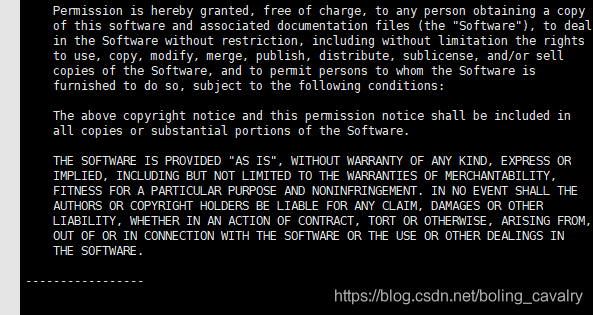
接下來是一系列提問����,每一個提問的回答如下圖,千萬注意紅框中的問題一定要選擇n:

安裝完成后輸出以下內(nèi)容:
Installing the CUDA Toolkit in /usr/local/cuda-9.1 ...
Missing recommended library: libGLU.so
Missing recommended library: libX11.so
Missing recommended library: libXi.so
Missing recommended library: libXmu.so
Missing recommended library: libGL.so
Installing the CUDA Samples in /home/will ...
Copying samples to /home/will/NVIDIA_CUDA-9.1_Samples now...
Finished copying samples.
===========
= Summary =
===========
Driver: Not Selected
Toolkit: Installed in /usr/local/cuda-9.1
Samples: Installed in /home/will, but missing recommended libraries
Please make sure that
- PATH includes /usr/local/cuda-9.1/bin
- LD_LIBRARY_PATH includes /usr/local/cuda-9.1/lib64, or, add /usr/local/cuda-9.1/lib64 to /etc/ld.so.conf and run ldconfig as root
To uninstall the CUDA Toolkit, run the uninstall script in /usr/local/cuda-9.1/bin
Please see CUDA_Installation_Guide_Linux.pdf in /usr/local/cuda-9.1/doc/pdf for detailed information on setting up CUDA.
***WARNING: Incomplete installation! This installation did not install the CUDA Driver. A driver of version at least 384.00 is required for CUDA 9.1 functionality to work.
To install the driver using this installer, run the following command, replacing CudaInstaller> with the name of this run file:
sudo CudaInstaller>.run -silent -driver
Logfile is /tmp/cuda_install_13425.log
打開文件~/.bashrc�����,在尾部增加以下兩行(LD_LIBRARY_PATH如果已經(jīng)存在�,請參考PATH的寫法改成追加):
export PATH=/usr/local/cuda-9.1/bin:$PATH
export LD_LIBRARY_PATH=/usr/local/cuda-9.1/lib64
執(zhí)行命令source ~/.bashrc使配置生效
執(zhí)行命令su -切換到root帳號,執(zhí)行以下命令(不要用sudo�����,而是切到root帳號):
sudo echo "/usr/local/cuda-9.1/lib64" >> /etc/ld.so.conf
再以root身份執(zhí)行以下命令:
執(zhí)行命令exit退出root身份,現(xiàn)在又是普通帳號的身份了
執(zhí)行命令nvcc -V檢查CUDA版本�,注意參數(shù)V是大寫:
will@lenovo:~$ nvcc -V
nvcc: NVIDIA (R) Cuda compiler driver
Copyright (c) 2005-2017 NVIDIA Corporation
Built on Fri_Nov__3_21:07:56_CDT_2017
Cuda compilation tools, release 9.1, V9.1.85
安裝第一個補丁:
sudo sh cuda_9.1.85.1_linux.run
安裝第二個補?。?/p>
sudo sh cuda_9.1.85_387.26_linux.run
安裝第三個補?����。?/p>
sudo sh cuda_9.1.85_387.26_linux.run
安裝cuDNN
瀏覽器訪問https://developer.nvidia.com/zh-cn/cudnn:

按提示登錄�����,如果沒有帳號請注冊一個��,登錄后進入下載頁面���,需要點擊下圖紅框位置才有能見到老版本:

選擇與CUDA匹配的版本:

下載后解壓���,得到文件夾cuda,然后執(zhí)行以下命令:
sudo cp cuda/include/cudnn.h /usr/local/cuda/include/
sudo cp cuda/lib64/libcudnn* /usr/local/cuda/lib64/
sudo chmod a+r /usr/local/cuda/include/cudnn.h
sudo chmod a+r /usr/local/cuda/lib64/libcudnn*
執(zhí)行檢查確認的命令cat /usr/local/cuda/include/cudnn.h | grep CUDNN_MAJOR -A 2����,如果安裝順利會有以下輸出:
#define CUDNN_MAJOR 7
#define CUDNN_MINOR 1
#define CUDNN_PATCHLEVEL 3
--
#define CUDNN_VERSION (CUDNN_MAJOR * 1000 + CUDNN_MINOR * 100 + CUDNN_PATCHLEVEL)
#include "driver_types.h"
至此,Ubuntu16安裝CUDA(9.1)和cuDNN已經(jīng)完成了,希望能給您一些參考�。
到此這篇關(guān)于Ubuntu16安裝CUDA(9.1)和cuDNN的實現(xiàn)步驟(圖文)的文章就介紹到這了,更多相關(guān)Ubuntu16安裝CUDA(9.1)和cuDNN內(nèi)容請搜索腳本之家以前的文章或繼續(xù)瀏覽下面的相關(guān)文章希望大家以后多多支持腳本之家!
您可能感興趣的文章:- 詳解Ubuntu16.04安裝nvidia驅(qū)動+CUDA+cuDNN的教程